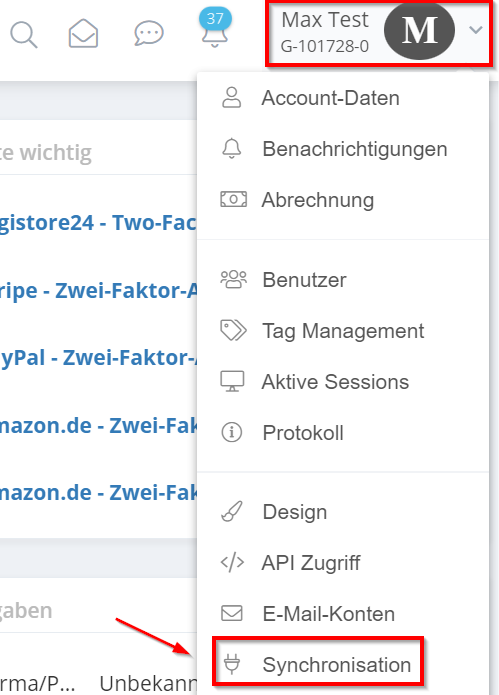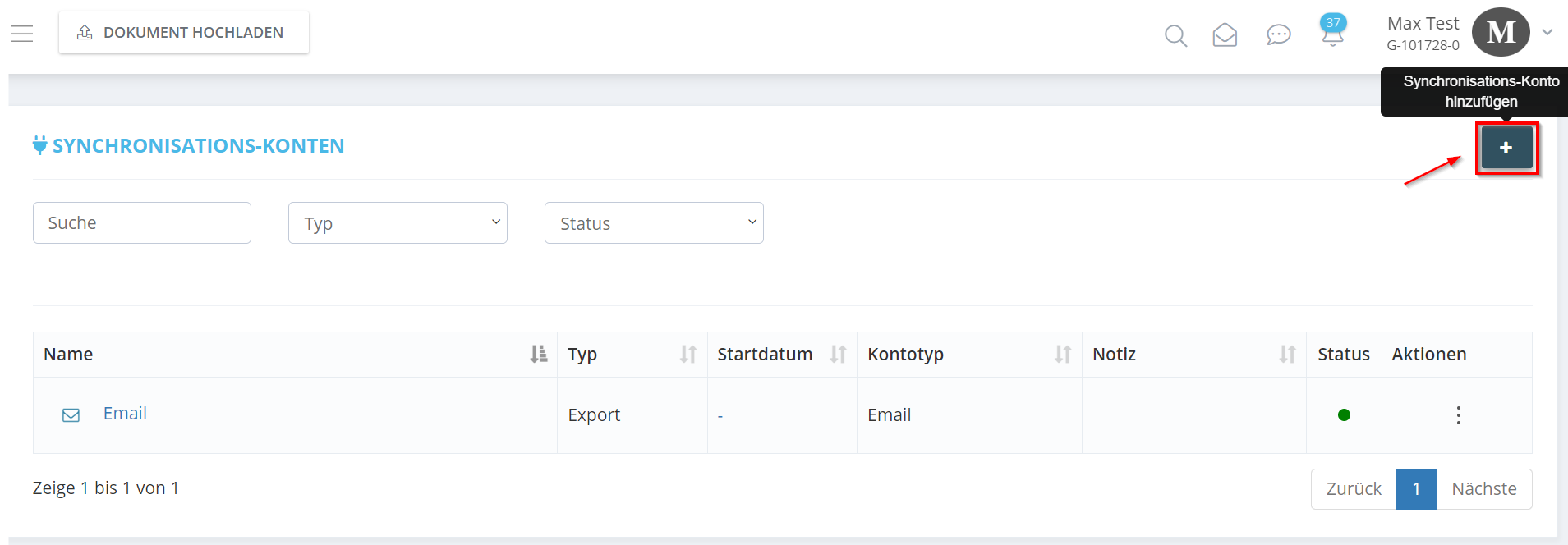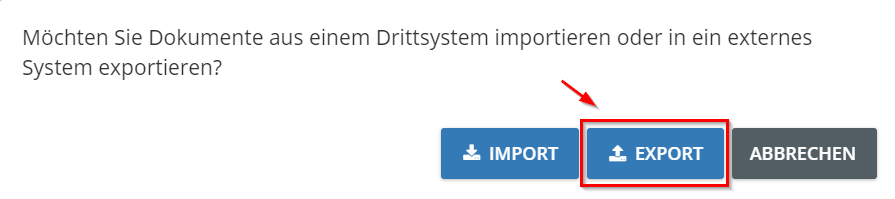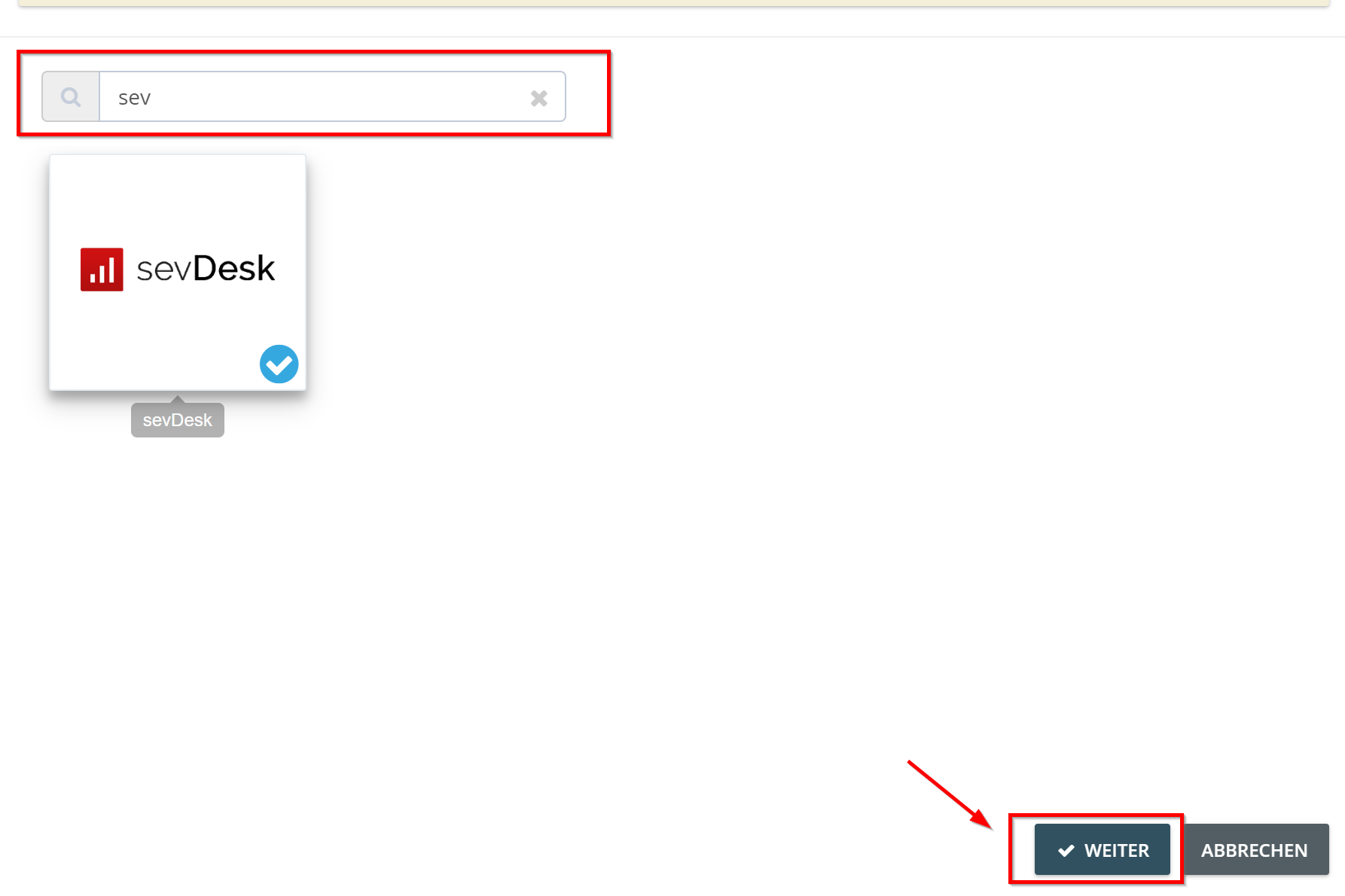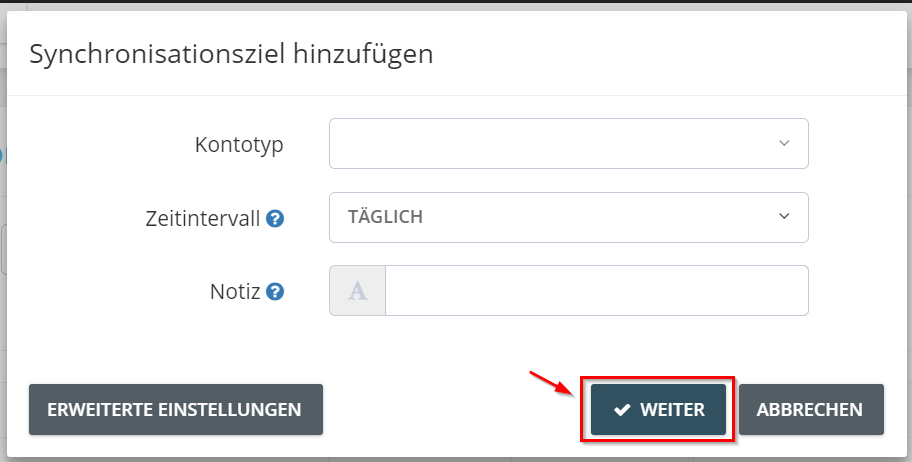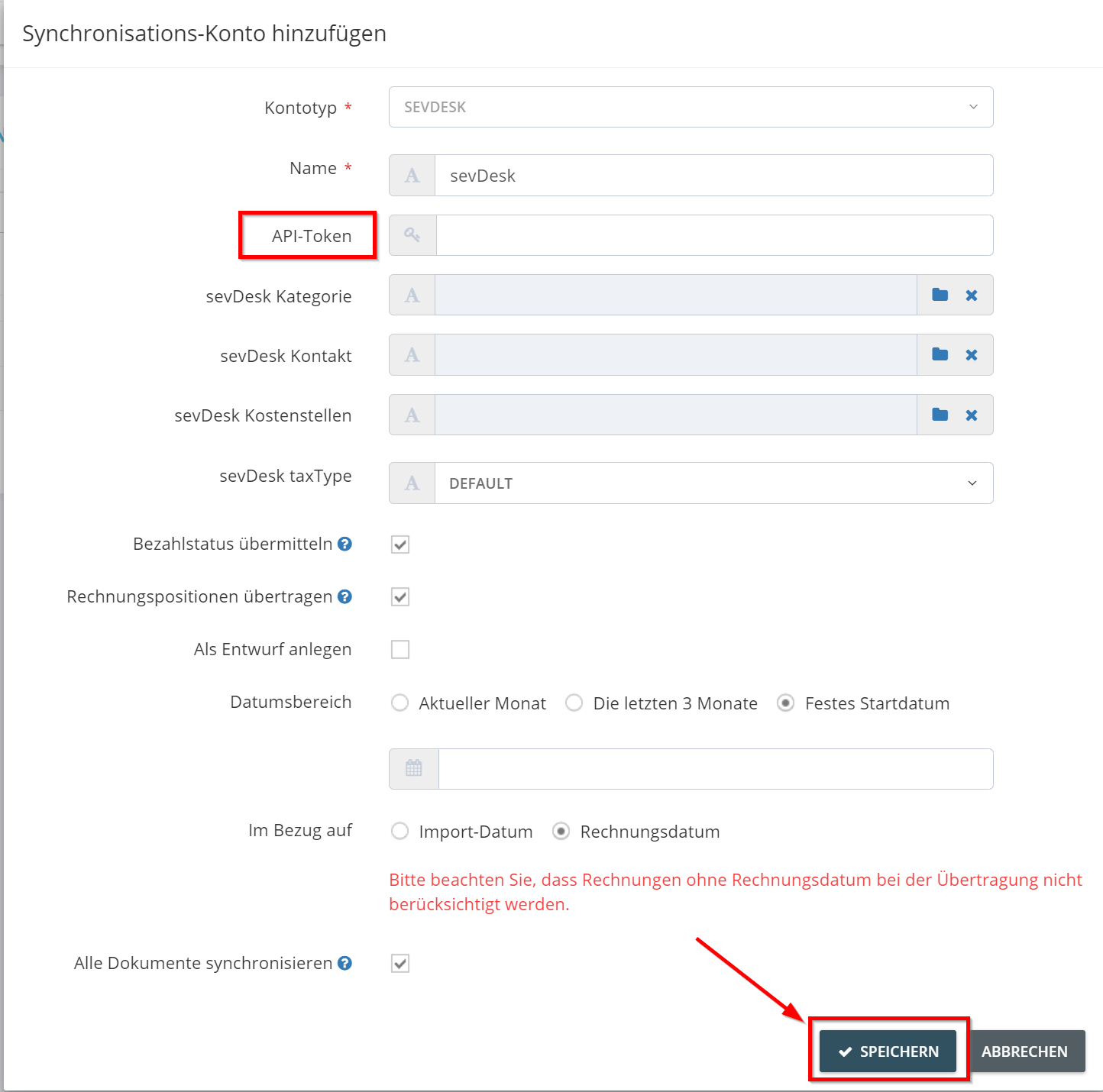Synchronisations-Konto hinzufügen: SevDesk
Mit GetMyInvoices haben Sie die Möglichkeit Ihre Belege über die Schnittstelle von sevDesk automatisiert zu übergeben, sodass anschließend alle Ihre Rechnungen in sevDesk zu finden sind.
1. Um Ihr SevDesk-Konto mit GetMyInvoices zu verbinden. Gehen Sie zu Beginn oben rechts auf Ihren Namen und klicken dort im Drop-Down-Menü auf „Synchronisation“
2. Nachdem Sie auf Synchronisation geklickt haben, befinden Sie sich im Bereich der Synchronisations-Konten. Dort klicken Sie oben rechts auf das „Plus“
3. Anschließend öffnet sich ein kleines Fenster, klicken Sie hier auf „Export“.
4. Nun können Sie im Bereich der Suche nach sevDesk suchen, klicken auf die sevDesk-Kachel und anschließend auf „Weiter“
5. Nun können Sie gewünschte Einstellungen für den Export der Dokumente bestimmen. Über „erweiterte Einstellungen“ haben Sie die Möglichkeit, weitere Kriterien für den Export festzulegen. Klicken Sie anschließend auf „weiter“.
6. Im letzten Schritt fügen Sie nun das Sychronisierungskonto final hinzu. Dafür benötigen Sie einmal den API-Token aus sevDesk. Diese finden Sie bei sevDesk unter Einstellungen-Benutzer-Benutzer bearbeiten. Um die API Token anzeigen zu lassen, hinterlegen Sie einmal das Passwort für den Login bei sevDesk. Nun können Sie den Token kopieren und in GetMyInvoices hinterlegen.
Sie klicken nun auf speichern und die Übergabe der Belege an die Schnittstelle beginnt.